Expérience non visible
Description de la situation
"Je ne vois pas l'Expérience VTS quand je me connecte sur VTS Player"
L'apprenant ne voit pas l'Expérience s'afficher dans la liste des Expériences sur VTS Player.
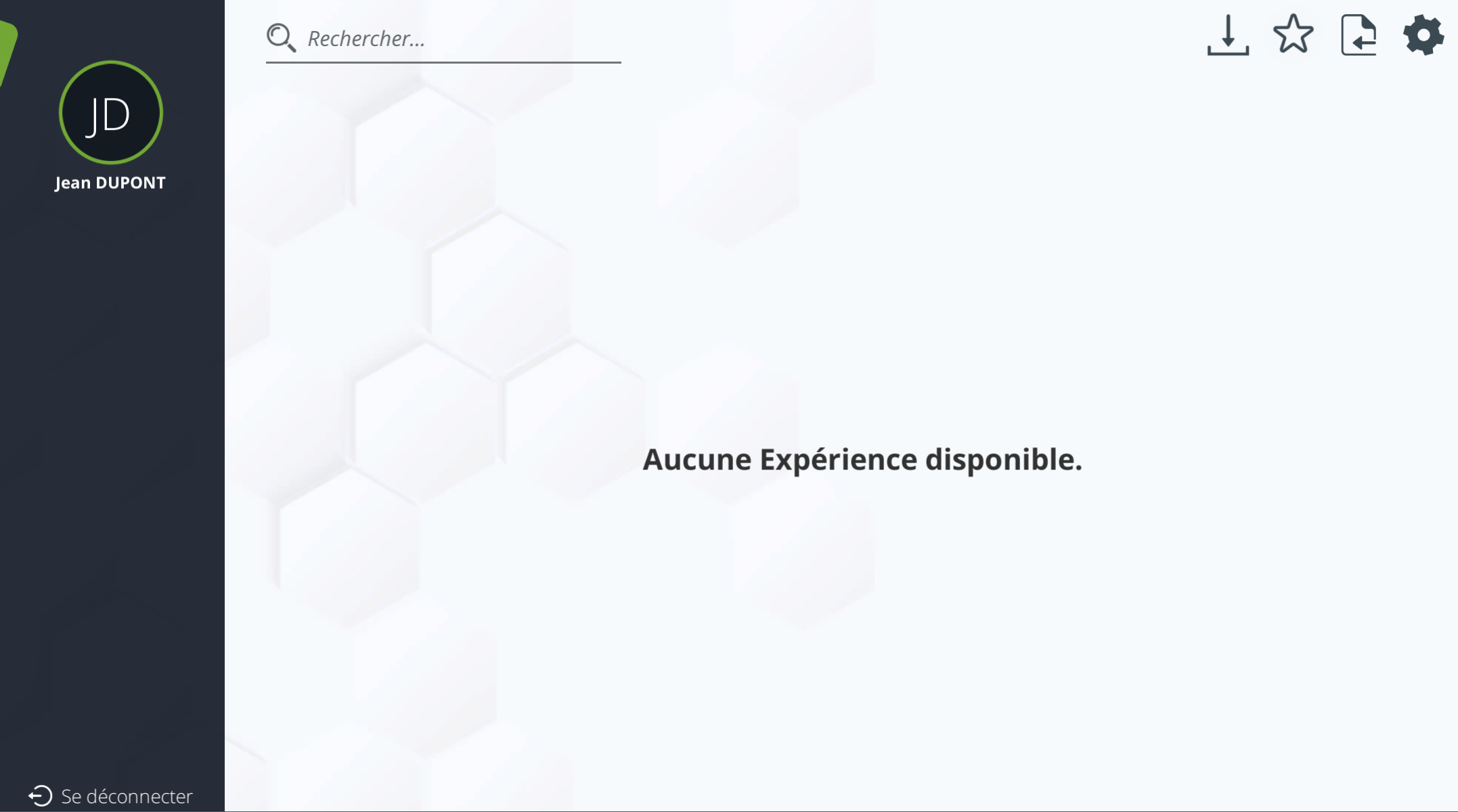
Solutions
1. Vérifiez que l'apprenant est connecté sur VTS Player
Pour ce faire, vous pourrez lui demander s'il a eu à renseigner son adresse email, et s'il voit son prénom et son nom sur la page d'accueil.
2. Vérifiez que l'apprenant est inscrit à la session de formation sur VTS Perform
Pour ce faire, il vous suffira d'ouvrir la liste des Participants à la Session en question, et y chercher l'adresse e-mail de l'apprenant.
3. Vérifiez que l'apprenant utilise la bonne adresse e-mail
Vous pourrez notamment comparer l'adresse e-mail que l'apprenant utilise pour se connecter avec celle qui a été renseignée sur VTS Perform. Si les adresses diffèrent, vous pourrez :
- Soit inviter à l'apprenant à utiliser l'adresse utilisée pour l'inscrire ;
- Soit créer un nouvel utilisateur dans VTS Perform avec l'adresse que l'apprenant souhaite utiliser.
4. Vérifiez que la session est active sur VTS Perform
Pour ce faire, vous pourrez consulter l'onglet Informations de session de votre session :
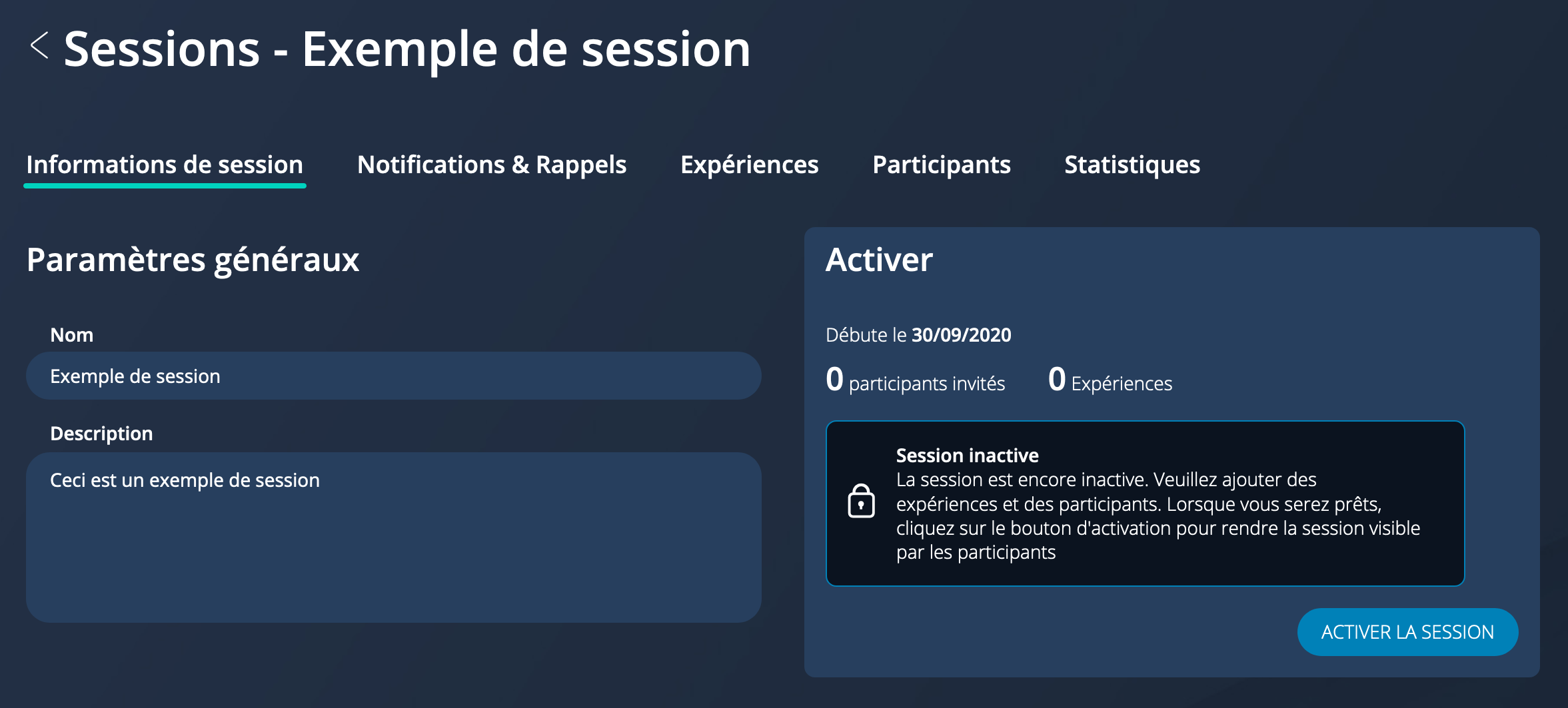
Et cliquer sur le bouton "Activer la session".
5. Vérifiez que la date de début de la session est bien dépassée
Si cette date n'est pas dépassée, il est normal que la session ne soit pas encore accessible par l'apprenant.
Vous pourrez vérifier - et modifier, si nécessaire - cette date dans l'onglet Informations de session > Configuration de la disponibilité.
6. Vérifiez que la date de fin de la session n'a pas été dépassée
Si cette date est dépassée, il est normal que la session ne soit plus accessible par l'apprenant.
Vous pourrez vérifier - et modifier, si nécessaire - cette date dans l'onglet Informations de session > Configuration de la disponibilité.
7. Vérifiez que l'Expérience VTS est présente sur VTS Perform dans un format compatible avec l'appareil de l'apprenant
- Les fichiers .vts permettront la lecture sur ordinateurs Windows et Mac
- Les fichiers .vtsand permettront la lecture sur les téléphones Android
- Les fichiers .vtsios permettront la lecture sur les téléphones iOS
En fonction de la situation, vous pourrez:
- Soit rediriger l'apprenant sur un appareil capable de lire l'Expérience ;
- Soit rajouter le format sur VTS Perform pour permettre à l'apprenant de lire l'Expérience sur son appareil.
8. Vérifiez que VTS Player est à jour
Consultez la section Installation de VTS Player pour plus d'informations à ce sujet.
9. Vérifiez la configuration du Pare-feu et du Proxy sur l'appareil de l'apprenant
Ne concerne que les apprenants qui accèdent à l'Expérience sur VTS Player Windows ou Mac.
Le Proxy et le pare-feu sont des éléments de sécurité qui peuvent être présents sur les postes : vous pourrez proposer aux apprenants concernés de transmettre à leur service informatique cette section de la documentation VTS Player, qui contient toutes les informations pour assurer le bon fonctionnement de VTS Player avec les protections mises en place.
10. Contactez le support
Si aucune des solutions précédentes n'apporte satisfaction, vous pouvez contacter le Support de Virtual Training Suite™.
- ${ child.title }

